Giới thiệu về Máy in Brother DCP-T310
Máy in Brother DCP-T310 là một chiếc máy in phun màu đa chức năng Copy, In, Scan màu, chiếc máy in có tốc độ in màu 6 ảnh/phút, in trắng đen 12 ảnh/phút, công suất 250 - 2000 trang/tháng giúp bạn in tài liệu nhanh chóng, không cần mất thời gian chờ đợi, nhờ đó đạt được nhiều kết quả tốt trong các hoạt động văn phòng, kinh doanh. Bên cạnh đó, máy in màu Brother DCP-T310 có tính năng scan với độ phân giải 1200 x 2400 dpi, copy 1200 x 600 dpi cũng mang đến bản scan, bản sao chất lượng vượt trội, máy in scan đáp ứng nhu cầu trong hộ gia đình, doanh nghiệp nhỏ và vừa.

Trong bài viết này Thiết Bị Văn Phòng Trang Mực In sẽ hướng dẫn bạn cách cài đặt máy in Brother T310 đơn giản chi tiết tại nhà.
Bước 1: Cần kiểm tra hệ điều hành máy tính bạn đang sử dụng bằng cách -> Chọn This PC hoặc My Computer trên màn hình Desktop - > Nhấp chuột phải chọn Properties. Ở đây chúng tôi cài đặt trên hệ điều hành Windows 10 64bit.
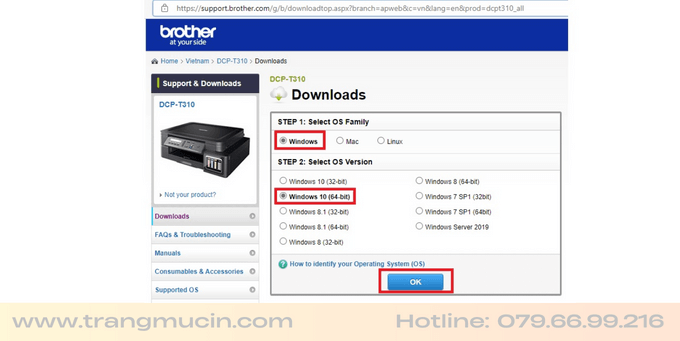
Bước 2: Vào trang chủ Brother hoặc Click vào đường link bên dưới để tài Driver về máy
Bước 3: Bấm vào Full Driver & Software Package -> Chọn Agree to the EULA and Download để tải xuống.
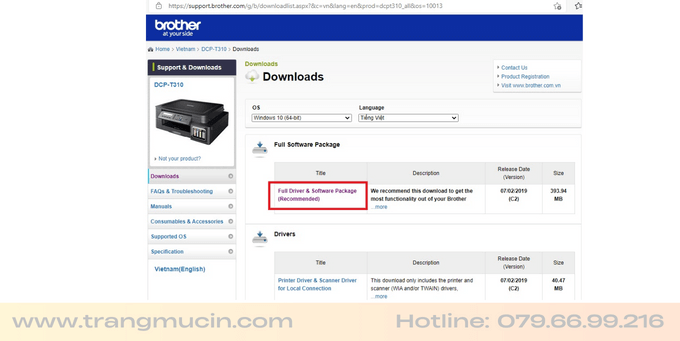
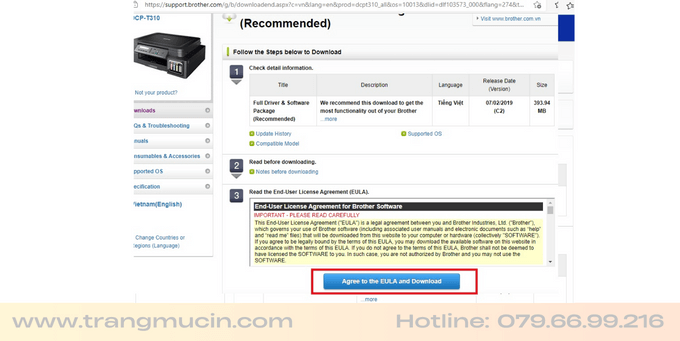
Bước 4: Chọn ngôn ngữ sử dụng - > Chọn Yes.
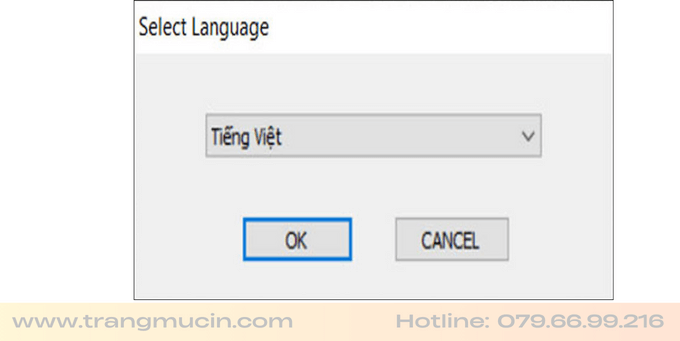
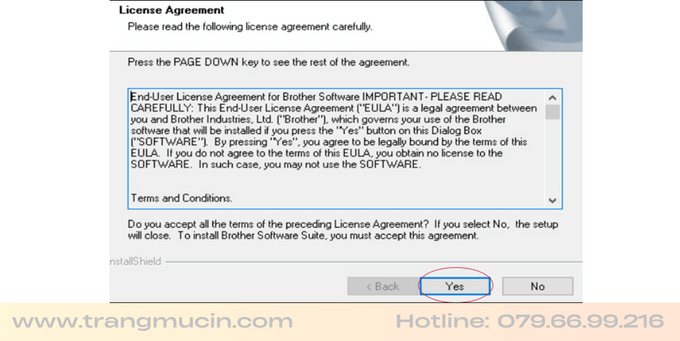
Bước 5: Chọn Standard -> Bấm Next.
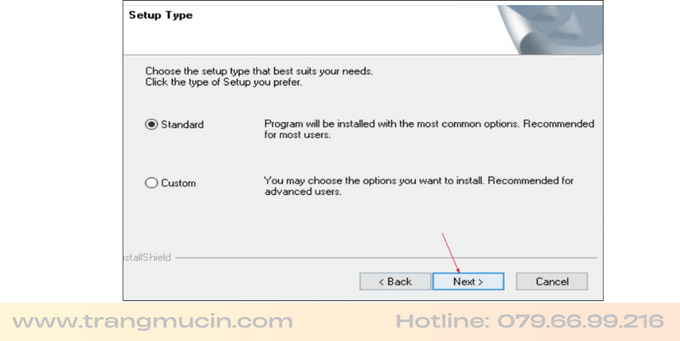
Bước 6: Cắm dây USB vô máy tính để tiếp tục cài đặt -> Bấm Next để tiếp cài đặt -> Bấm Finish để kết thúc quá trình cài đặt.
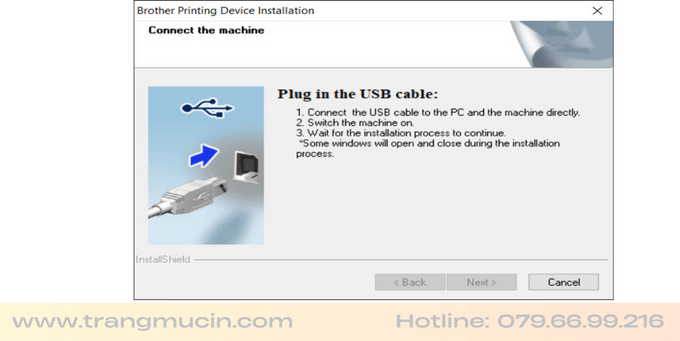
Sau khi cài đặt xong bạn mở tài liệu lên để in thử. Lúc này sẽ hiện bảng thông tin cần định dạng trước khi in. Bạn chỉ cần chỉnh thông tin cần in, chọn loại máy in bạn đã kết nối và nhấn IN.
Hy vọng bài viết này giúp bạn cài đặt máy in phun màu Brother DCP-T310 thành công nhé !